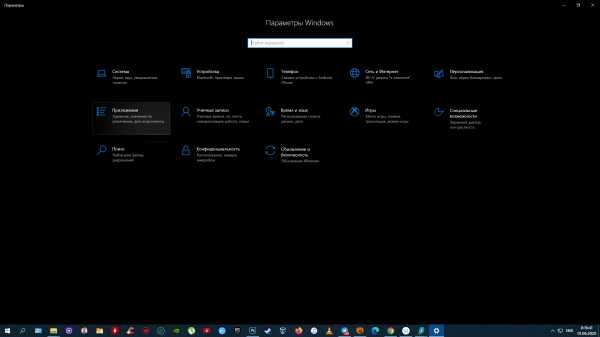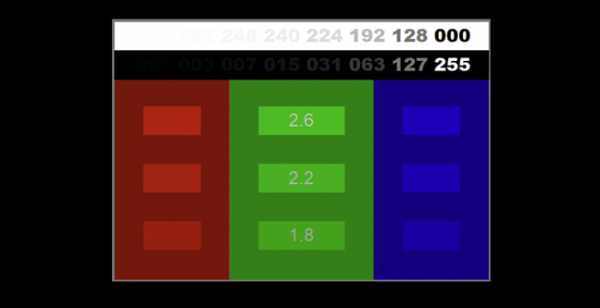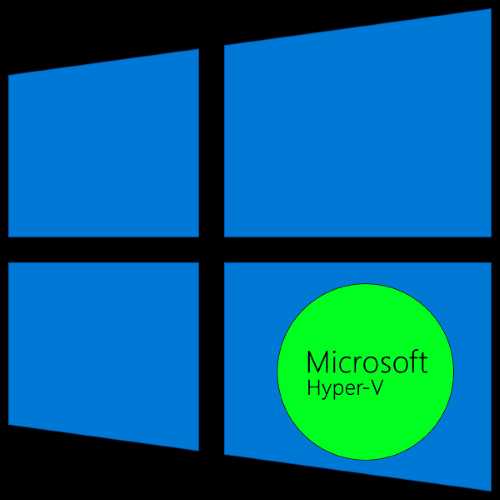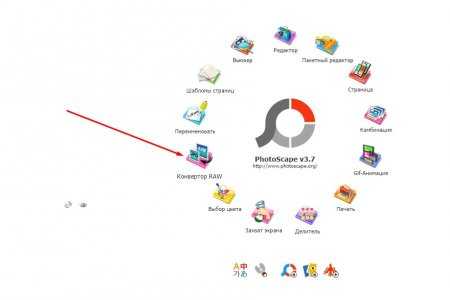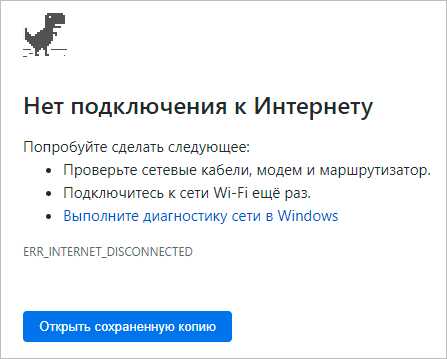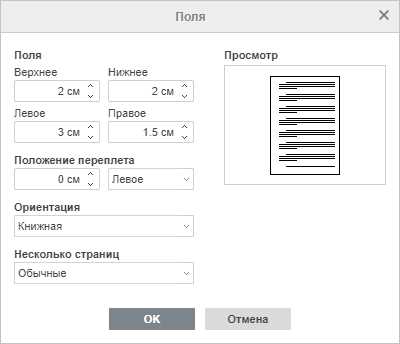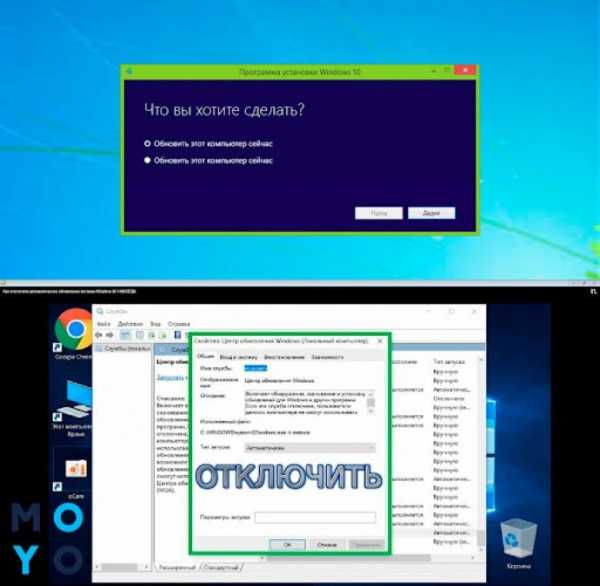Как установить ottplayer на телевизор
Телеком - OTTPlayer на Smart TV
Установка, настройка и управление приложением OTTPlayer на Smart TV (на примере телевизоров марки Samsung / LG)
1. Подключить Smart TV к роутеру и настроить сетевое соединение на Smart TV
2 . Запустить Smart Hub
3. Запустить приложение Samsung Apps / LG Smart World (если отсутствует учётная запись, то её необходимо создать)
4. Найти (используем поиск магазина) и установить приложение OTTPlayer
5. Запустить и настроить приложение OTTPlayer
- регистрируем телевизор, нажав OK
- присваиваем имя телевизору (свою модель) и нажимаем OK
- в открывшемся окне переходим в настройки, нажав на значок
- перейдя в окно настроек, меняем значения в соответствии с изображениями, расположенными ниже (рекомендуемые значения настроек) и нажимаем на значок
* Настройки могут отличаться в зависимости от модели Smart TV (некоторые пункты могут отсутствовать или дополнительные присутствовать)
* В настройках Видеоплейера и IPTV плейера рекомендуется выставить значение HTML5 player (качество воспроизведения или невоспроизведения в режиме HTML5 player зависит от модели Smart TV). Режим HTML5 player увеличивает количество стандартов соотношения сторон изображения. Если возникли проблемы с воспроизведением в режиме HTML5 player, тогда нужно поменять значение на AVPlayer или Mediaplayer (название зависит от модели ТВ)
* В режиме AVPlayer/Mediaplayer player возможно переключение аудиодорожек, если их в файле несколько (максимум 3)
6. Добавить новый плейлист, нажав последовательно на значки
7. Добавить адрес плейлиста (вводим с соблюдением регистра): http://xml.38ui.com#.XML и нажать OK
8. Присвоить имя плейлисту (например: Илим-Телеком) и нажать OK
* Символ # появляется на виртуальной клавиатуре при нажатии клавиши Caps
9. Если плейлист недоступен:
- неправильно введён адрес плейлиста (добавляем плейлист повторно, предварительно удалив плейлист с ошибкой адреса и прописываем адрес плейлиста без ошибок)
- отсутствует логин и пароль (в настройках приложения вводим):
Логин (e-mail / тел. номер): ******
Пароль: ******
* Если плейлист не открывается из-за отсутствия логина и пароля, то необходимо пройти процедуру регистрации на сайте https://ottplayer.es/ и использовать регистрационные данные при настройке приложения
* Для некоторых моделей Smart TV логин и пароль не требуется
10. Нажимаем вкладку Илим-Телеком и выбираем ТВ или видео
11. Если присутствует постоянная буферизация во время воспроизведения, то в настройках необходимо указать (в некоторых моделях Smart TV данные пункты отсутствуют):
- Управление буфером: Вкл.
- Общий буфер: выставить значение при котором исчезнет буферизация (рекомендуемое значение 32, но всё зависит от модели телевизора)
* Буферизация появляется только при старте выспроизведения и после перемотки на другой временной отрезок (во время воспроизведения буферизации не должно быть)
Назначение некоторых клавиш виртуальной клавиатуры:
Переключение языка (английский/русский/украинский)
Переключение регистра (верхний/нижний)
Пробел
Удаление введённых символов (справа налево)
Назначение некоторых значков приложения:
Удалить плейлист
Обновить страницу
Закрыть приложение
Возврат в предыдущее меню
Назначение некоторых значков приложения в режиме просмотра:
Смена звуковой дорожки (максимум 3)
Изменение соотношения сторон изображения
Описание некоторых пунктов настроек приложения
Тип навигации - Список [к] или Список. В данном режиме отображается телепрограмма
Родительский код - по умолчанию 0000. Для смены кода необходимо ввести 0000, затем новый код
Режим воспроизведения - Подряд (автоматический переход с 1-ой серии на 2-ю и т.д.)
Использование поиска
- Нажать на вкладку Поиск
- Ввести название (можно 3-4 первых символа в любом из слов), например, ищем сериал Последняя статья журналиста (необходимо ввести: посл или стат, или журн) и нажать ОК
Добавление в Избранное
- Нажать на значок
или на пульте телевизора нажать зелёную кнопку
- Выбрать телеканал или видео и нажать кнопку Enter на пульте телевизора
- В заголовке телеканала или видео появится звёздочка (телеканал или видео добавлены в Избранное)
- Выйти из режима Редактирование Избранного и перейти на вкладку Избранное, нажав несколько раз на значок "назад"
или на пульте телевизора несколько раз нажать кнопку Exit
Удаление из Избранного
- Войти в Избранное
- Нажать на значок "звёздочка", или на пульте телевизора нажать зелёную кнопку
- Выбрать телеканал или видео и нажать кнопку Enter на пульте телевизора
- Удалить поток
- Выйти из режима Редактирование Избранного и перейти на вкладку Избранное, нажав несколько раз на значок "назад"
или на пульте телевизора несколько раз нажать кнопку Exit
Как настроить IPTV на телевизоре LG, приложение IPTV на Smart TV LG — журнал LG MAGAZINE Россия
LG Smart TV может транслировать не только обычные эфирные каналы, но и огромное количество каналов IPTV. Для того, чтобы получить эту возможность, нужно, во-первых, заключить договор с оператором о подключении IPTV, а во-вторых, настроить IPTV на телевизоре.
Установить приложение можно непосредственно на телевизор LG, если он подключен к интернету. Как сделать это — читайте в нашей инструкции! Если подключения нет, то можно установить IPTV с USB-флешки.
Установка IPTV с телевизора
- Откройте магазин приложений «LG Smart World».
- Авторизуйтесь в магазине.
- Введите в поиске IPTV.
- Установите одну из программ — например, Simple Smart IPTV (SS IPTV).
Установка IPTV с флешки
- Откройте «LG Smart World» на компьютере.
- Скачайте архив IPTV-программы.
- Распакуйте ее и сохраните ее на флеш-накопителе.
- Подключите флешку к телевизору.
- Зайдите в «Мои приложения».
- Выберите USB-флешку в качестве источника установки программ.
- Инсталлируйте приложение.
Просмотр IPTV
Осталось запустить на телевизоре приложение SS IPTV, найти в списке поставщиков услуг вашего провайдера и загрузить плейлист. Кроме предустановленных плейлистов можно создавать и свои собственные. Пользовательские плейлисты хранятся в разделе «Настройки» и создаются вами. Внешние плейлисты скачиваются в разделе «Контент». Просто найдите нужный вам плейлист в списке и нажмите кнопку «Добавить».
Чтобы загрузить внутренний плейлист, найдите в «Настройках» рубрику «Общие» и нажмите на кнопку «Получить код». Приложение сгенерирует одноразовый код, который нужен будет при скачивании плейлиста и действует в течении 24 часов. Затем откройте «Редактор плейлистов» на сайте SS IPTV, введите код и нажмите «Добавить устройство». Откройте и сохраните документ. Теперь в SS IPTV на вашем телевизоре LG появится новая плитка с названием «My Playlist» в разделе «Настройки».
Аналогично настраиваются и другие программы для IPTV на телевизоре LG.
Читайте так же «Вопросы и ответы»
[Телевизор] - Как устанавливать и использовать приложения из Content Store на LG Smart TV
Настройка IP-телевидения на телевизорах Samsung Smart TV
Предварительно ознакомьтесь с кодами маркировки телевизоров на странице Настройка Smart TV!
Для просмотра IP-TV и WebTV на телевизорах Samsung Smart TV используйте приложения OTT-Player , ViNTERA.TV, Peers.TV или SS IPTV.
Приложение OTT-Player
Для установки приложения OTT-Player сделайте следующее:
- Скачайте и установите данный плеер на своё устройство.
- Зарегистрируйтесь на сайте разработчика данной программы.
- Подтвердите регистрацию в пришедшем вам электронном письме.
- Войдите в свой аккаунт на сайте для завершения регистрации и корректирования личной информации.
- Скачайте с нашего сайта плейлисты и затем загрузите их непосредственно на странице вашего аккаунта.
- Редактируйте, обновляйте и добавляйте новые листы воспроизведения и устройства в аккаунте.
- Затем введите регистрационные данные в приложении на своём устройстве и наслаждайтесь просмотром.
Инструкции по установке приложения от разработчика можно прочесть здесь.
Информация о всех доступных плейлистах (списках каналов) для OTT-Player находится здесь.
Приложение ViNTERA.TV
Для установки приложения ViNTERA.TV сделайте следующее:
- Скачайте и установите данный плеер на своё устройство.
- Если вы являетесь владельцем любого Smart TV телевизора Samsung (2010-2013 г.г. выпуска), то вам достаточно после нажатия кнопки Smart TV на пульте телевизора зайти в магазин приложений “ApplicationStore” и в разделе «Видео» найти и скачать приложение ViNTERA.TV.
- Если Вы владелец Smart TV телевизора Samsung 2014, то Вы можете найти приложение ViNTERA.TV в «Сategories» в разделе «Видео».
- Запустите приложение.
- Выберите интересующую вас вкладку со списком каналов для просмотра.
- Вкладка ТВ ПРОВАЙДЕРА будет содержать в себе список каналов от нашей компании.
Инструкции по установке приложения от разработчика можно прочесть здесь.
Плейлист доступный для приложения ViNTERA.TV здесь.
Функции кнопок на пульте телевизора для данного приложения:
1-ое нажатие — Воспроизведение в малом экране; 2-ое нажатие – Воспроизведение в полном экране, и.т.д.
Кнопки верх/вниз на центральной большой клавише переключают ТВ-каналы в режиме малого экрана.
Кнопки влево/вправо переключают последовательно разделы верхнего меню: «Интернет ТВ», «ТВ провайдера», «Избранное», «Настройки».
Последовательное нажатие зеленой кнопки переключает размеры экрана 4:3/14:9/16:9.
Нажатие жёлтой кнопки добавляет ТВ-канал в «Избранное», если Вы находитесь в разделе «Интернет ТВ», или удаляет ТВ-канал, если Вы находитесь в разделе «Избранное».
Нажатие синей кнопки включает или выключает режим 3D из полноэкранного режима, если ТВ-канал вещает в режиме 3D.
Нажатие красной кнопки включает программу передач ТВ-канала, если рядом с ним стоит красный значок EPG.
Back или Return– Нажатие кнопки возвращает в предыдущий экран приложения или выходит из приложения.
Приложение Peers.TV
Peers.tv — это удобная возможность смотреть цифровое телевидение и наслаждаться любимыми передачами и сериалами в удобное вам время.
Для установки приложения Peers.TV сделайте следующее:
- Скачайте и установите данный плеер на своё устройство.
- Если вы являетесь владельцем любого Smart TV телевизора Samsung (2010-2013 г.г. выпуска), то вам достаточно после нажатия кнопки Smart TV на пульте телевизора зайти в магазин приложений “ApplicationStore” и в разделе «Видео» найти и скачать приложение Peers.TV.
- Если Вы владелец Smart TV телевизора Samsung 2014, то Вы можете найти приложение Peers.TV в «Сategories» в разделе «Видео».
- Запустите приложение.
- Добавьте в настройках ссылку (адрес, url) на плейлист http://user.sys-s.ru/manual/iptv.m3u
- Выбирайте нужный канал.
Приложение включает в себя:
• эфир каналов
• телепрограмму
• архив пропущенных передач, доступный в течение недели
Информация о всех доступных плейлистах (списках каналов) для приложения находится здесь.
Приложение SS IPTV (Simple Smart IPTV)
Приложение работает только на телевизорах Samsung Smart TV серии D и выше.
На всех телевизорах этой платформы SS IPTV может быть установлено из официального магазина приложений Samsung Smart Hub, в любой стране мира.
Для загрузки плейлиста нужно сделать следующее:
- Откройте Настройки главного экрана
- Войдите в раздел Контент экрана настроек
- Выберите подраздел Внешние плейлисты и нажмите кнопку Добавить
- Введите желаемое имя плейлиста и ссылку на него http://user.sys-s.ru/manual/iptv.m3u в соответствующих полях
- Нажмите кнопку Сохранить
Имя плейлиста появится на главном экране приложения. Каналы плейлиста отобразятся на панели каналов с логотипами.
Информация о доступном плейлисте IPTV для приложения находится на этой странице.
Внимание! Если у Вас ТВ-каналы в приложениях отображаются, но не воспроизводятся, то Вам нужно:
- в настройках роутера включить UDP Proxy (поставить галочку)
- посмотреть в настройках роутера IP-адрес роутера и номер порта в настройках UDP Proxy роутера (или внести значение номера порта самим, если там указано значение 0, например, 1234)
- на устройстве, или в приложении в настройках UDP Proxy ввести эти данные (IP-адрес роутера и номер порта UDP Proxy роутера).
После этих действий открытые ТВ-каналы должны воспроизводиться.
Имейте в виду, что не на всех моделях Wi-Fi маршрутизаторов имеется возможность настроек UDP Proxy. Инструкции по настройке UDP Proxy можно прочитать на странице IP-TV и UDP Proxy, UDP-to-HTTP
Это важно:
- Список роутеров (маршрутизаторов), поддерживающих передачу IPTV по протоколу UDP и IGMP (multicast) v.2/v.3 находится здесь.
- Перед установкой и настройкой приложений обязательно удостоверьтесь, поддерживают ли ваши устройства (Wi-Fi роутер и телевизор) сетевой протокол UDP и IGMP (multicast) в технических характеристиках, или непосредственно на сайте производителя.
- В некоторых моделях Smart TV имеются встроенные модули Wi-Fi, которые могут не поддерживать приём потоков multicast, поэтому лучше всего использовать проводное подключение телевизора к роутеру.
Если ваш Smart TV не поддерживает просмотр IPTV, то лучшим решением будет приобретение медиацентра Eltex, который можно подключить абсолютно к любому телевизору. Подробности смотрите здесь:
В качестве альтернативы мы можем предложить вам услугу просмотра Интерактивного телевидения. Подробности смотрите на страницах:
Помощь по настройке IP-телевидения на телевизорах Samsung можно найти здесь.
Не работает приложение в Smart Hub на телевизоре Samsung
Если на телевизоре Samsung не открывается одно приложение, либо отображается черный экран, попробуйте рекомендации ниже. Другие приложения при этом должны работать корректно.
1. Перезагрузите телевизор
Для перезагрузки отключите телевизор из розетки на 2 минуты. Затем включите и попробуйте запустить приложение.
Если приложение работает, значит с телевизором все в порядке, пользуйтесь им дальше.
Если приложение не работает, перейдите к следующей рекомендации.
2. Переустановите неработающее приложение
Переустановить приложение можно только на телевизорах J, K, M, N, Q, LS (2015 — 2018 год выпуска) на OS Tizen. Если у вас другой телевизор, перейдите к следующей рекомендации.
ПО ТЕМЕ:
Как посмотреть серию и год выпуска телевизора Samsung
-
Перейдите на панель приложений «APPS» и выберите его центральной кнопкой пульта.
-
Среди установленных приложений выберите то, которое не работает.
-
Нажмите и удерживайте центральную кнопку пульта (или нажмите кнопку «Tools») до появления дополнительного меню.
-
Выберите пункт «Повторная установка».
-
Дождитесь завершения переустановки. Время зависит от скорости интернета.
-
После переустановки попробуйте запустить приложение.
Если приложение работает, значит с телевизором все в порядке, пользуйтесь им дальше.
Если приложение не работает, перейдите к следующей рекомендации.
3. Подключите телевизор к другой точке доступа Wi-Fi
Приложение может не работать из-за того, что провайдер блокирует какие-то IP адреса, к которым обращается приложение.
Чтобы это проверить, подключите телевизор к другой точке доступа. Проще всего это сделать, превратив смартфон в Wi-Fi точку доступа и подключившись к нему.
ПО ТЕМЕ:
Как использовать смартфон или планшет Samsung Galaxy в качестве модема или точки доступа
Как подключить телевизор Samsung к Wi-Fi
Проверьте работу приложения.
Если приложение работает, значит с телевизором все в порядке, проблема у интернет-провайдера.
Если приложение не работает, перейдите к следующей рекомендации.
4. Смените адрес DNS-сервера
Помимо провайдера проблема может быть в DNS-сервере. Чтобы это проверить, смените адрес DNS-сервера в телевизоре.
-
Откройте «Настройки».
-
Выберите пункт «Общие», если он есть на вашем ТВ. Если такого пункта нет, перейдите к следующему шагу.
-
Выберите пункт «Сеть».
-
Выберите пункт «Состояние сети».
-
Убедитесь, что выход в интернет доступен.
-
Выберите пункт «Настройки IP».
-
Нажмите на пункт «Настройки DNS» и выберите «Ввести вручную».
-
Выберите поле «Сервер DNS» и впишите 8.8.8.8 или 208.67.222.222 или 77.88.8.8 (для Ростелекома). Нажмите «Готово», затем кнопку «Назад».
-
Нажмите «OK» для сохранения параметров.
-
После сохранения параметров убедитесь, что телевизор подключен к интернету.
-
Перезагрузите телевизор и проверьте работу приложения после перезагрузки.
Если приложение работает, значит с телевизором все в порядке, пользуйтесь им дальше.
Если приложение не работает, перейдите к следующей рекомендации.
5. Сделайте сброс настроек Smart Hub
Сброс настроек Smart Hub удаляет все загруженные приложения и переустанавливает заводские. При сбросе удаляются все данные и настройки приложений, а вместе с ними и ошибки.
Перед сбросом Smart Hub убедитесь, что телевизор сертифицирован для России. Посмотрите на заводскую наклейку телевизора, код модели сертифицированной техники должен иметь окончание кода модели XRU и значок EAC.
Если модель не для России, после сброса Smart Hub может заблокироваться.
Нет времени читать? - Смотрите видео по теме:
-
Откройте «Настройки».
-
Выберите пункт «Поддержка».
-
Выберите пункт «Самодиагностика».
-
Выберите пункт «Сброс Smart Hub».
-
Введите PIN-код телевизора (по умолчанию 0000).
-
Дождитесь окончания сброса.
-
После сброса выйдите из меню. Перейдите на главный экран, выберите панель «APPS». Появится новое окно с информацией о первоначальной настройке, нажмите «OK».
-
Выберите «Принимаю все» и нажмите «ОК».
-
Войдите в учетную запись Samsung или нажмите «Пропустить».
-
Выберите приложения, которые хотите установить, и нажмите «Готово».
-
После сброса попробуйте запустить приложение.
Перед запуском приложений убедитесь, что все предустановленные приложения загрузились. Их иконки не должны подсвечиваться тёмным цветом.
Скорость загрузки приложения зависит от скорости соединения с интернетом.
Если приложение работает, значит с телевизором все в порядке, пользуйтесь им дальше.
Если приложение не работает, перейдите к следующей рекомендации.
ПО ТЕМЕ:
Что делать, если забыт PIN-код на телевизоре Samsung
6. Сделайте сброс настроек телевизора
Сброс вернет телевизор к заводскому состоянию и удалит все ошибки.
Перед сбросом убедитесь, что телевизор сертифицирован для России. Посмотрите на заводскую наклейку телевизора, код модели сертифицированной техники должен иметь окончание кода модели XRU и значок EAC.
Если модель не для России, после сброса Smart Hub может заблокироваться.
ПО ТЕМЕ:
Как сделать сброс настроек на телевизоре Samsung
После сброса попробуйте запустить приложение.
Если приложение работает, значит с телевизором все в порядке, пользуйтесь им дальше.
Если приложение не работает, перейдите к следующей рекомендации.
7. Обновите прошивку телевизора
Если для телевизора есть новая прошивка — установите ее. Если новой прошивки нет, перейдите к следующей рекомендации.
ПО ТЕМЕ:
Как узнать, есть ли новая прошивка и установить ее на телевизор Samsung
После обновления прошивки попробуйте запустить приложение.
Если приложение работает, значит с телевизором все в порядке, пользуйтесь им дальше.
Если приложение не работает, перейдите к следующей рекомендации.
Если рекомендации выше не помогли и приложение по-прежнему не работает, свяжитесь с его разработчиком.
Обычно контакты указаны в детальном описании приложения в Samsung Apps, например для YouTube - [email protected]. Чтобы открыть детальное описание приложения, найдите его в магазине Samsung Apps, затем выберите кнопку на экране в виде трёх точек
.В открывшемся окне попробуйте найти контакты разработчика: обычно сайт или email.
Пульт ТВ - только качественный сервис!: Настройка OttPlayer на телевизорах Smart TV
Что бы просматривать IPTV на своём телевизоре Smart TV через приложение ottplayer, необходимо зарегистрироваться на сайте плеера ottplayer.tv. После регистрации на сайте переходим по ссылке https://ottplayer.tv/soft и выполняем короткую инструкцию по установке плеера.
Также приложение можно найти в маркете своего Смарт ТВ.
После того, как плеер установлен на телевизор, запускаем на телевизоре виджет OttPlayer, заходим в настройки плеера и вводим регистрационные данные с сайта ottplayer.tv.
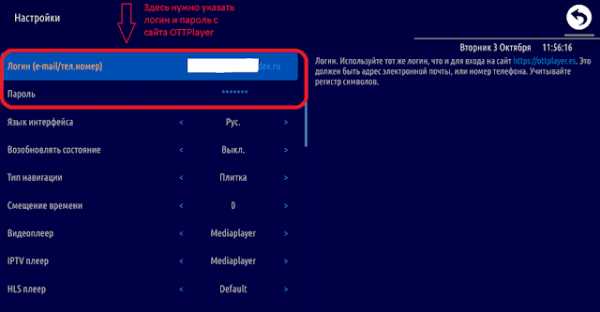
После этого возвращаемся назад и плеер предложит создать Новое устройство, подтверждаем кнопкой ОК на экране плеера. Задаём произвольное имя нашего устройства.
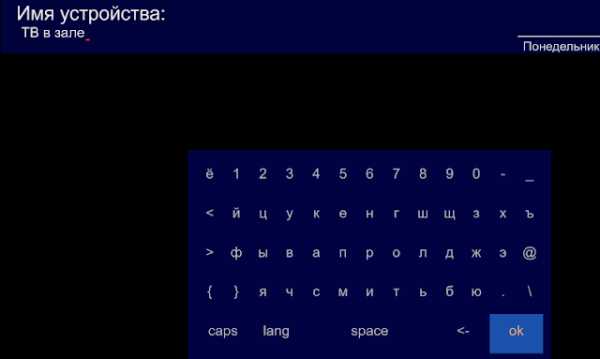
Далее заходим в личный кабинет на сайте https://ottplayer.tv добавляем в плейлисты ссылку на автообновляемый плейлист, либо заливаем файл плейлиста, название плейлиста указываем произвольное, в разделе "устройства" выбираем "все устройства", а так же не забудьте включить параметр поддержки архива.
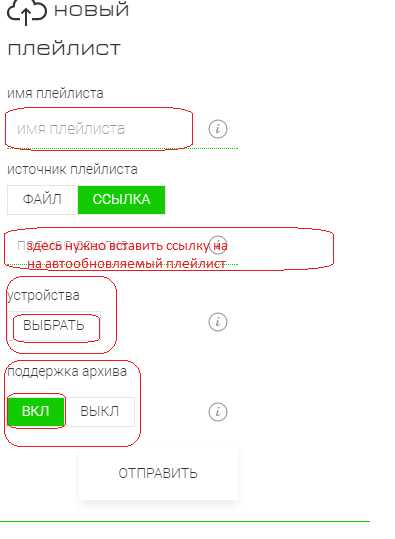
Если Вы добавляете автообновляемый плейлист, то необходимо так же в настройках указать частоту обновления. Из за особенности плеера новые каналы, которые будут добавляться в пакет, будут отображатся вверху вашего списка каналов.
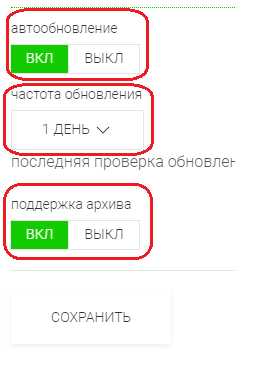
В настройках виджета так же можно выбрать различные варианты внешнего вида, если Вас не устроит дефолтный цвет интерфейса. Например такой:
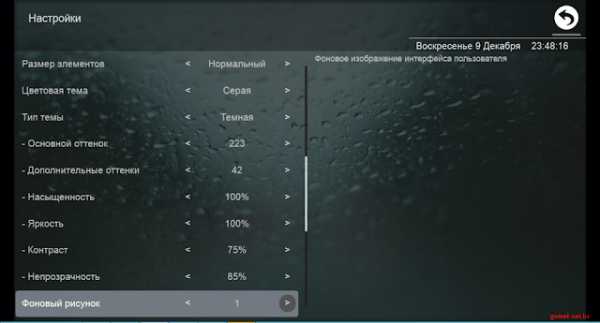
Нажимаем кнопку обновления плейлиста и видим наш плейлист
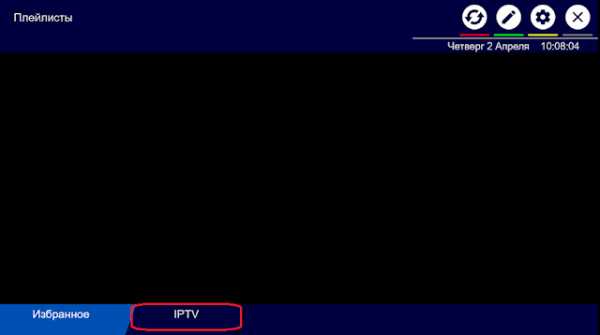

По умолчанию тип навигации выставлен "Плитка", но если вам не нравится этот вариант, можете выбрать свой. К примеру, если выбрать "Тип навигации: Список", то вид списка каналов и категорий изменится и примет вид:
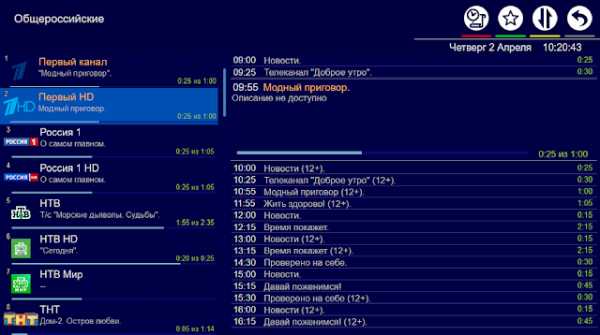
Выбрав канал, можно нажать на стрелочку "вправо" и откроется меню с телепрограммой, там же можно включить уже прошедшую телепередачу и смотреть её в архивной записи

Просмотр медиатеки через ottplayer (доступна только в пакетах 600+ и Премиум )
Находясь на главной странице виджета, нажимаем кнопку с карандашом
попадаем в раздел Редактирование плейлистов, нажимаем на плюсик
В появившемся окне вводим ссылку на медиатеку, которую мы пришлём после покупки пакета
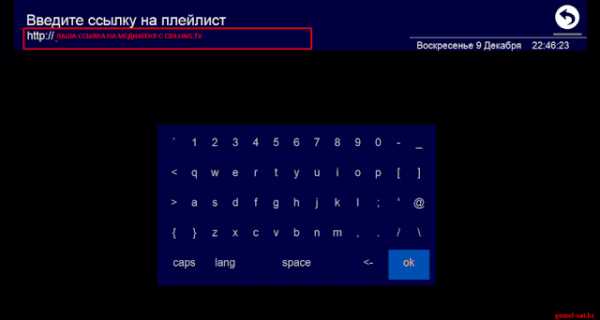
курсором мышки нажимаем кнопку ОК на виртуальной клавиатуре, прописываем любое имя плейлиста и еще раз ОК

после сохранения плейлиста видим что он добавился в список виджета внизу
зайдя в этот раздел, Вы можете увидеть медиатеку с разнообразным контентом. Здесь же можно воспользоваться функцией поиска интересующего Вас фильма
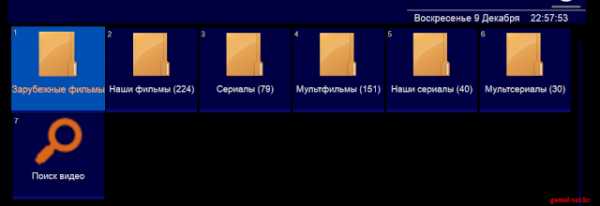
Лучшие IPTV плееры для Smart TV телевизора в 2022 году

IPTV для Smart TV — это специализированные программы для просмотра IPTV передач на телевизорах с функцией Smart TV без использования ТВ-приставки или устройства Set Top Box.
В 2022 году разработчики приложений и гаджетов предлагают пользователям широкий доступ к разносторонним ресурсам при использовании глобальной сети. Благодаря подобным нововведениям практически каждый современный человек может просматривать IPTV телевидение, фильмы и сериалы на умных телевизорах при помощи технологии IPTV без использования ТВ-приставки.
👉 Лучшие IPTV плееры для компьютеров с ОС Windows, MacOS и Linux.
👉 Лучшие бесплатные ссылки на плейлисты IPTV.
👉 Лучшие платные плейлисты от IPTV провайдеров.
Для использования IPTV на телевизоре с функцией Smart TV потребуется наличие скоростного интернета. Лучшим выбором будет подключение с роутеру именно по Ethernet-кабелю, а не по Wi-Fi – это обеспечит качество и стабильность сигнала. Если в телевизоре нет разъема для подключения проводной сети (RJ45) или Wi-Fi приемника – можно использовать HDMI-WiFi адаптер.
👉 Как настроить IPTV на телевизорах LG Smart TV
👉 Как настроить IPTV на телевизорах Samsung Smart TV
Вход в меню для каждого устройства отличается по некоторым параметрам, как и установка и запуск сторонних программ. Для некоторых моделей SMART TV телевизоров предварительно нужно завести учетную запись и произвести авторизацию на компьютере или через смартфон. На закрепленную электронную почту будет отправлено письмо с кодом подтверждения для полного доступа.
Forkplayer
Forkplayer является уникальным браузером, который производит адаптацию под гаджет пользователя, позволяя просматривать сайты, и создавать XML, M3U (IPTV) плейлисты. При этом список доступных сайтов периодически обновляется, предоставляя более широкий спектр услуг конечному потребителю.
http://forkplayer.tv/widgetlist/
Контент доступен пользователю напрямую с глобальной сети и подвергается небольшой обработки. Разработчики Forkplayer создали приложение по аналогу Opera Mini, только не для телефонов, а для телевизоров. В каждом гаджете используются браузер по умолчанию, однако он не функционирует должным образом, периодически выдавая ошибку с детализацией: “Недостаточно памяти”. Такое случается при запуске тяжелого сайта. Качество контента, как аудио, так и видео зависит от сайта, на котором размещен фильм, и от интернет соединения.
Размещением контента и управлением личным плейлистом производится непосредственно пользователем. Загрузка плейлиста осуществляется через личный кабинет. Весь процесс контролируется при помощи пульта дистанционного управления кнопочного или указательного.
Если сказать коротко о программе, плеер позволяет просматривать практически все новые фильмы, сериалы и телепередачи, транслируемые по IPTV. А теперь рассмотрим как настраивать телевизор и приложение для комфортного просмотра.
Для запуска плеера необходимо внести корректировку в данные DNS. Для этого потребуется зайти в сетевые настройки телевизора и сменить адрес DNS на 85.17.30.89 или 195.88.208.101. От введенных данных зависит, какое приложение будет осуществлять запуск плеера.
Рассмотрим на примере телевизора от бренда LG. Для начала потребуется посетить официальный магазин приложений LG STORE, ввести в поиске Tvigle, скачать и установить. Введенные данные DNS влияют на то, какое приложение будет запущено: IVI, RU, Tvigle, Accu weather, Боевики и триллеры.
В случае, если приложения так и не появились, тогда следует проверить данные о стране использования телевизора. В настройках должны быть указаны страна Россия или Украина.
В случаях, если при запуске вышеперечисленных приложений плеер перестал запускаться, тогда при помощи ПК нужно проверить роутер или провайдер на режим блокировки DNS.
Если запускается плеер, и пользователь видит экран загрузки вместо активации приложения Tvigle, то настройка прошла успешно.
Как настроить Forkplayer
В стартовый экран плеера можно вносить корректировки. Вход в меню настроек плеера осуществляется при помощи нажатия кнопки с тремя полосками в верхней части экрана. Стоит отметить, что для настройки комфортного пользования достаточно задействовать 2 пункта:
- Настройка стартового меню;
- Настройка приложения.
Стартовое меню позволяет корректировать количество иконок используемых в главном меню. Второй пункт нуждается в детальном рассмотрении.
В настройках приложения доступен весьма интересный раздел, который по умолчанию выключен. Этот пункт имеет название Сторонний контент. Для качественной загрузки данных его нужно включить. Остальная настройка идет на личное усмотрение пользователя.
OTTPlayer
Ottplayer вызывает у пользователей противоречивые чувства. С одной стороны, конечному потребителю предоставляется широкомасштабный контент, при этом не оплачивая услуги спутникового телевидения. Данная “фишка” избавляет пользователя от ежемесячной уплаты за спутниковое телевидение и от оборудования, которое идет в комплекте. С другой стороны, пользователь “окунается” в список каналов, которые не всегда идеального качества.
https://play.google.com/store/apps/details?id=es.ottplayer.tv
Еще одно отличие от других приложений для интеллектуального телевидения — многие каналы доступны пользователю на бесплатной основе. В приложении есть и платные каналы, но ежемесячная плата за них минимальная.
Как настроить OTTPlayer
Настройка сетевых параметров OTTPlayer проходит по следующему алгоритму:
- Открыть приложение и найти раздел Ресурс. В открывшимся окне потребуется ввести данные о сайте, который предоставляет права и услугу на просмотр ОТТ ТВ или IPTV;
- Далее потребуется войти в Меню. Данная клавиша расположена в верхнем левом углу;
- Открывшиеся окно потребует прохождение регистрации. Процесс не сложный, и проходит в стандартном для всех пользователей ключе, поэтому проблем не должно возникнуть;
- После этого нужно найти пункт Плейлист. Около первой строчки необходимо поставить галочки и запустить процесс генерации;
- Далее, пользователю откроется веб ссылка, которую копируют и сохраняют в Заметках;
- После этого нужно посетить официальный сайт ottplayer.es и пройти процесс регистрации;
- Наконец, нужно зайти на личную страницу — нажать на иконку личной учетной записи и выбрать Плейлисты.
Полноценный запуск работы плеера осуществляется после прохождения регистрации на стороннем ресурсе, поэтому требуется занести данные об используемом провайдере. Нужно дать определенное имя каждому плейлисту для запуска.
KODI
Плеер Kodi завоевал симпатию пользователей набором полезных команд и функций. Плеер позволяет воспроизводить почти все доступные форматы видео и аудио. Навигация внутри плеера простая и легкая, кроме того доступен русский язык, который значительно упрощает процесс настройки. Используя дополнительную программу IPTV Simple Client дает возможность просматривать более 150 каналов. Видео воспроизводится в режиме FULL HD. Также пользователь может создать собственный плейлист.
Как настроить Kodi
До того как приступать к процессу настройки плеера, изначально нужно произвести некоторые действия: поиск и скачивание программы, поиск плейлиста, подбор программного обеспечения индивидуально для каждого гаджета. Подготовительный этап занимает достаточное время, в связи емким приложением.
https://kodi-wiki.ru/download/
Для начала требуется выяснить на какой вид прибора будет поступать сигнал. Далее, выбрать ОС для работы устройства:
- Планшетный ПК, телефон, модуль Raspberry Pi;
- Смарт ТВ или мини ОС работающий на Андроиде;
- ПК с любой ОС.
Далее, нужно скачать требуемый плейлист для просмотра в формате m3u. В данном файле используется каталог ссылок для трансляции телевизионных каналов. Kodi работает исключительно с форматами m3u. Игнорировать данную модификацию не рекомендуется, так как используя недоступный для программы формат можно будет обнаружить отсутствие телевещания.
Далее, потребуется определиться с выбором версии Kodi. Далее потребуется скачать программу, рекомендуется устанавливать Kodi с официального сайта. Если телевизор работает на базе Android, скачать программу можно с Google Play. Если скачанное приложение не открывается, значит проблема кроется в самом устройстве. Минимальные требования для Android (версия 4.2 и выше). Поэтому для начала нужно проверить установленную версию ОС на телевизоре.
Для упрощения процесса настройки, разработчики предоставили инструкцию для Kodi. Правильная настройка – главный ключ для комфортного просмотра. Ниже будет приведен полный алгоритм действий:
- После запуска медиацентра потребуется активировать режим TV. Далее, нужно найти иконку Система -> Настройка -> Общие -> Вкл. На экране отобразится сообщение, потребуется нажать клавишу ОК. В «PVR IPTV Simple Client» выбирается Вкл.
- Далее пользователю потребуется подключить плейлист в Коди. После перехода в меню Настройки нужно указать расположение плейлиста. В данную строку указывается скопированная ссылка плейлиста;
- Затем потребуется активировать программу передач EPG. Нужно перейти Свойства PVR IPTV Simple Client -> Установка EPG -> Путь к XML TV. Адрес нужно указывать без скобок;
- Перезагрузите плеер. Для успешной перезагрузки потребуется закрыть абсолютно все открытые окна. Время ожидания перезагрузки 5-20 секунд.
После перезагрузки плейлиста пользователю приходит сообщение о выполненной загрузки как программ, так и каналов. Данная информация отображается в правом верхней или нижней части дисплея. По завершении настройки в меню откроется пункт ТВ.
Lazy IPTV
Пришел черед детального разбора плеера Lazy IPTV. Будут рассмотрены процесс настройки, добавление каналов в плеер при помощи доступных бесплатных m3u плейлистов.
https://play.google.com/store/apps/details?id=com.lazycatsoftware.iptv
Плюсы:
Одним из главных преимуществ плеера признан незамысловатый процесс настройки. Плеер занимает всего 5 МБ на оперативной и общей памяти гаджета пользователя. Интерфейс достаточно понятный и удобный, в котором разберется практически каждый.
Функция Менеджер плейлистов выделяет плеер из всех доступных. Пользователь может установить максимальное количество плейлистов, и в случае сбоев быстро переключится на рабочий плейлист.
Пользователь может обновлять список каналов. Если используется автообновляемый плейлист, тогда можно подключить функцию автообновления или производить обновление вручную.
Функция Избранное позволяет не путаться в большом списке телевизионных плейлистов, переходя к более важному всего в пару кликов.
Кроме того, пользователю доступны большой выбор функциональных команд:
- Поиск каналов или телепередач,
- Синхронизируемая история просмотра,
- Напоминание о предстоящей транслируемой программ,
- И другие.
Минусы:
Несмотря на свои преимущества, программа имеет объективные недостатки, которые выявляются на начальных этапах использования.
Явные проблемы начинаются уже при управлении плеером. Дело в том, что данную программу разрабатывали скорее для планшетов и смартфонов, нежели для Смарт ТВ. Управление при помощи дистанционного пульта может превратиться в изнурительный процесс для пользователя. И хотя не работают всего пара функциональных клавиш, но без них просто не обойтись. Например, нет возможности использовать цифровые клавиши для переключения каналов, также не работает клавиша предыдущий или следующий канал.
Еще один явный недостаток отсутствие внутреннего плеера. Поэтому пользователи вкупе с LazyIptv вынуждены устанавливать еще один плеер VLC или MX плеер. Постоянное переключение между двумя приложениями заставит нервничать пользователя, а также расходует память на Андроид устройстве, оказывая на него дополнительную нагрузку.
Как добавить плейлист в Lazy IPTV
Для того чтобы пользоваться ресурсами приложения потребуется установить еще один дополнительный плеер «MX плеер».
После скачивания, нужно зайти в LazyIptv и найти пункт Плеер для видео. В открывшимся окне потребуется дать разрешение на использование MX плеера.
Добавление плейлистов осуществляется в несколько касаний. Для начала нужно выбрать плейлисты. После этого нужно открыть меню плеера и выбрать внизу пункт Добавить плейлист. Далее, потребуется ввести ссылку, к примеру и нажать на клавишу Добавить или сохранить. После этого пользователь может наслаждаться просмотром любимых телепередач.
KmPlayer
Kmplayer является универсальным плеером для воспроизведения аудио и видео форматов: DVD, VCD, AVI, MKV, Ogg Theora, OGM, 3GP, MPEG-1/2/4, WMV, RealMedia и QuickTime. Ключевой особенностью считается встроенные кодеки и гибкость настроек. Также, плеер способен работать не только с внутренними, но и внешними фильтрами и плагинами. Такая модификация позволяет максимально гибко настраивать аудио и видео параметры воспроизведения файловой системы.
https://play.google.com/store/apps/details?id=com.kmplayer
Используя KmPlayer пользователь взамен получает набор дополнительных функций: поддержка воспроизведения субтитров, увеличение объема, режим Панорамы, воспроизведение потокового контента, захват видео ТВ тюнером и камерой, использование скриншотов и многое другое. Кроме того, присутствует еще одна специфическая деталь — установка стандартной громкости и ее нормализация в случае громкого или тихого использования аудио режима.
Плюсы:
Плеер полностью настраиваемый: начиная от интерфейса и заканчивая плейлистами. Кодеки устраняют лишние элементы, избегая засорения системы. Кроме того, приложение позволяет просматривать не до конца загруженные файлы, воспроизводит потоковое аудио и видео. Еще одна деталь — плеер считывает сжатые файлы zip и rar. Пользователь может задавать определенный отрезок воспроизведения видео формата, используя начальную и конечную точку. Также можно задействовать плагины Winamp и использовать фильтры Dscales.
инструкция по просмотру телевидения Persik на Sony Smart TV через OTTPlayer
Просмотр на Sony Smart TV
Смотрите на телевизорах Sony Smart TV при помощи приложения OTTPlayer
1. Пройдите на сайт https://ottplayer.es/account/registration и зарегистрируйтесь.
2. Во вкладке «плейлисты» https://ottplayer.es/playlist/original вводите ссылку плейлиста, полученную Вами в письме (или сгенерированную самостоятельно в личном кабинете, на сайте persik.by)
3. Заходите в Opera TV Store на своем телевизоре (кнопка «Home» - Все приложения – Opera TV Store)
4. Выбираете и устанавливаете OTT Player (Раздел «Приложения» - подраздел «Интернет-ТВ»)
5. Проходите в настройки OTT Player и вводите логин и пароль, который вводили на сайте ottplayer.es - нажимаете «принять» - имя устройства (ничего не вводите) – «принять». –
6. Вернитесь на сайт https://ottplayer.es/playlist/original, в поле появится Ваше устройство, обновите страницу.
Скачать последнюю версию XCIPTV PLAYER APK 8888888887./7777777777 для устройств Android
Приложение Media Player для Android TV, Android Phone и Android Tab Простое в использовании приложение. Полностью настраиваемый и фирменный для поставщиков услуг OTT.XCIPTV PLAYER поставляется с двумя встроенными медиаплеерами с адаптивной потоковой передачей HLS. Никаких сторонних приложений или проигрывателей не требуется. Простой дизайн пользовательского интерфейса для удобной навигации.
XCIPTV PLAYER использует ExoPlayer и VLC Player. Удобная навигация с помощью пульта Android TV и крестовины. Это приложение можно установить на телефоны, планшеты и телевизоры Android.
Ознакомьтесь с функциями XCIPTV PLAYER:
- Встроенные проигрыватели
- Поддержка EPG для Xtream API, EZHometech (EZServer) и M3U URL.
- Следите за EPG
- VOD с информацией IMDb
- Сериалы с сезонами и эпизодами
- Добавить ТВ, VOD и сериалы в избранное
- Резервное копирование и восстановление - Синхронизация с несколькими устройствами
- Запись по расписанию во внутреннюю или внешнюю память ( DVR )
- Напоминание программы из просмотра EPG
- Запись по расписанию из просмотра EPG
- Встроенная поддержка VPN
ВАЖНО:
Официальный XCIPTV PLAYER не содержит мультимедийного контента.Это означает, что вы должны доставлять свой собственный контент из локального или удаленного хранилища или любого другого медианосителя, которым вы владеете. Любой другой просмотр нелегального контента, который в противном случае был бы оплачен, не одобряется и не одобряется командой Ottrun.
ОТКАЗ ОТ ОТВЕТСТВЕННОСТИ:
- XCIPTV PLAYER не предоставляет и не содержит никаких медиафайлов или контента.
- Пользователи должны предоставлять свой собственный контент
- XCIPTV PLAYER не связан ни с какими поставщиками или провайдерами медиа-контента.
- Мы не одобряем потоковую передачу материалов, защищенных авторским правом, без согласия владельца авторских прав.
Вы когда-нибудь слышали о приложениях IPTV; Вы не останавливаетесь. Определенно не используйте их, когда понимаете, что они из себя представляют. Короче говоря, это пустые репозитории, в которые вам нужно добавлять каналы, плейлисты и другие источники для потоковой передачи фильмов и телепрограмм на ваши устройства.
Какие бесплатные приложения IPTV лучше всего подходят для просмотра каналов интернет-телевидения? , ответ ниже.
IPTV для бесплатного просмотра ТВ в интернете
Аббревиатура расшифровывается как Internet TV Protocol.
Вы можете найти базовое приложение IPTV с его прямым названием в официальном магазине Play. Это позволяет добавлять списки воспроизведения M3U и XSPF.
Предлагает параметры настройки, такие как отображение списка каналов в сетках или плитках в зависимости от ваших предпочтений. Кроме того, он удаляет рекламу, и вы можете получить к ней доступ с помощью опции «Продолжить » для автоматического воспроизведения последнего просмотренного канала. 
Тем не менее, есть много других приложений IPTV для просмотра бесплатного телевидения в Интернете, которые также очень популярны, и имеет отличные функции. Это С их помощью вы можете персонализировать свое телевидение и записывать контент.Читайте ниже и узнайте, что это такое.
Лучшие приложения IPTV для доступа к бесплатным телепрограммам
Просмотр телепередач, фильмов и новостей возможен без дополнительных затрат благодаря IPTV. Вы можете получить к ним бесплатный и легкий доступ из следующего списка из четырех приложений:
Smart IPTV GSE Это одно из самых загружаемых приложений IPTV в Google Play с рейтингом 4,5 звезды. Есть много причин, по которым пользователи предпочитают это.Среди прочего вы увидите:
- Смотреть очень приятно.
- Проект EPG впечатляет Смотрите кабельное телевидение и не используйте приложение.
- Совместим с Chromecast ten
- Предлагает встроенных средств родительского контроля для самых маленьких.
- Поддержка субтитров на иностранных языках (файлы SRT).
- Может считываться в реальном времени из источников HTTP, HSL, M3U8, MMS, RTSP и RTMP.
- Встроенное автоматическое переподключение.
- Динамическое изменение языка.
Это приложение также доступно по адресу меньше Публикации iOS и Apple TV.
OttPlayer этот был создан русским разработчиком, поэтому он в основном на этом языке, хотя в настоящее время есть английская версия. Чтобы воспользоваться его преимуществами, вы должны сначала создать учетную запись на веб-сайте OttPlayer.
Поставляется предварительно установленным на некоторых смарт-телевизорах, и, что самое приятное, вам не нужно ждать загрузки канала, поскольку он не транслирует рекламу, в отличие от других приложений.
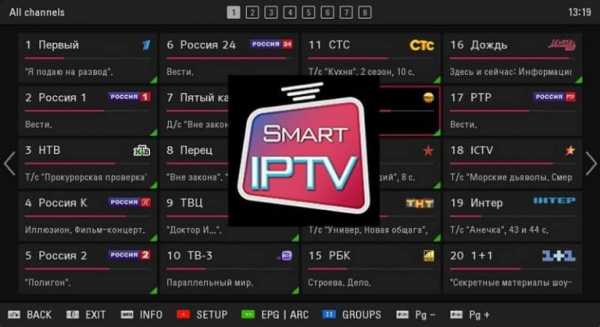
VLC это Возможно, вы знаете, что это один из медиаплееров, который большинство из нас использует для просмотра фильмов на компьютере.
Что ж, вы будете удивлены, узнав, что вы также можете использовать эту программу. канал, который вы хотите смотреть.
Lazy iptv Это довольно легкое приложение, которое не займет много места на вашем устройстве. После загрузки введите URL-адрес ссылки IPTV, и все готово. С его помощью вы можете смотреть прямые телепередачи, фильмы, видео на YouTube и т. д. Если вас интересует радио, это приложение идеально подходит для вас, поскольку в нем есть функция «Воспроизведение интернет-радио».
Обратите внимание, что перечисленные приложения, такие как, помимо прочего, Google Chrome, не содержат программного обеспечения.Однако благодаря им у вас будет доступ к телепрограммам бесплатно. После этого предлагаем вам скачать их на свой Smart TV или компьютер, и таким образом насладиться всеми доступными вам и всей вашей семье программами, сериалами, документами и фильмами.
.Обновленные списки M3U IPTV Апрель 2022 г.

Со временем способы просмотра контента развивались и менялись удивительным образом. По этой причине в этой статье мы поговорим о списках M3U IPTV , которые открыли двери любителям потоковых каналов. Совершенно бесплатная альтернатива просмотру спортивных событий, фильмов, сериалов и многого другого.
этот M3U IPTV списки создаются из большого количества URL-адресов или IP-адресов, организованных по определенной теме.Поэтому, когда люди хотят найти определенный контент, они ищут его следующим образом: спортивные списки M3U IPTV, футбольные списки M3U IPTV, списки для взрослых M3U IPTV . Просто читайте дальше, и вы найдете все обновленные списки.
Наиболее распространенное использование списков M3U: Просмотр бесплатного контента платного телевидения . Так же возможен просмотр каналов, которые транслируются в других регионах мира и поэтому мы не смогли его увидеть в нашей стране.
Что такое списки IPTV M3U?
это M3U списки IPTV Это списки, выполненные в формате M3U, работа которых основана на системе IPTV. Это может быть не очень четкое определение, но вкратце это так. В отличие от PCT New IPTV — это телевизионная услуга, основанная на интернет-протоколе, поэтому мы можем сделать вывод, что список в формате M3U — это список воспроизведения, который позволяет нам смотреть телеканалы.
это списки M3U не очень современные , этот тип списка долгое время использовался в таких программах, как Winamp, будучи одной из первых, принявших этот формат.После того, как приобрел популярность, многие программы добавили в свое программное обеспечение поддержку M3U , чтобы пользователи могли воспользоваться этой функцией.
Используйте список M3U не только для просмотра контента на IPTV Их также можно использовать для прослушивания музыки, просмотра видеоконтента или любого мультимедийного формата, который не обязательно является прямым и прямым.
Преимущества списков M3U
Как мы знаем, что списки M3U IPTV Важно знать, какие преимущества мы можем иметь по сравнению с любым другим типом платформы или услуги.Перечислим ключевые моменты этой альтернативы.
- Разнообразие контента . Вы можете найти большое количество каналов и контента из любой страны.
- Абсолютно бесплатно . Списки M3U IPTV можно использовать бесплатно. Все, что вам нужно, это устройство и подключение к Интернету.
- Совместим с любым устройством . Воспроизведение списков IPTV M3U возможно на любом устройстве, которое вы можете себе представить, на компьютере, ноутбуке, мобильном устройстве.Независимо от того, какую операционную систему вы используете, это будет возможно.
- Не требует сложной установки . Что важно при покупке подписки на ТВ или услугу, так это то, что вам придется пройти через долгие и сложные процессы. Для списков IPTV M3U этого не произойдет, нужно только ПО и список в наличии.
Как смотреть телеканалы на любом устройстве?
Возможно, вы считаете себя идеальным M3U IPTV Плейлисты и хотите их использовать.В настоящее время существует множество вариантов загрузки списков вне зависимости от используемого устройства.
Приложения IPTV для Android (включая Android TV)

Сегодня одним из самых популярных устройств, которые всегда есть у нас под рукой, являются мобильные телефоны. Кроме того, использование Android TV, операционной системы для телевизоров, становится все более популярным. По той же причине мы представляем вам список приложений , доступных для загрузки списков M3U IPTV на Android.
Чтобы добавить список в любое из этих приложений, нам нужно сначала установить приложение, независимо от того, какое из них, нам просто нужно выбрать то, которое нам больше нравится, и следовать инструкциям в зависимости от того, какое из них мы выбрали. .
Мы объясним и приведем пример о с помощью приложения Wiseplay . Что позволяет воспроизводить списки M3U. Кроме того, он также позволяет использовать проигрыватель, поддерживающий большое количество мультимедийных форматов.
Шаги к добавлению списка M3U IPTV на Android с использованием Wiseplay перечислены ниже:
- Установите приложение Wiseplay из магазина и откройте его после установки.
- На главном экране появится раздел «Списки». Внизу справа у вас будет значок с символом "+" , нажмите на него и вы получите меню опций.
- Вы должны выбрать опцию , которая соответствует вашим потребностям. В наиболее распространенном случае URL-адреса используются для добавления списков IPTV M3U, однако могут быть добавлены файлы и даже QR-код.
- После добавления списка мы продолжаем, и через несколько секунд, если список доступен, у нас уже будет контент в нашем приложении.
Это будет самый простой способ смотреть телеканалы с помощью приложения M3U IPTV на Android . И если вы заинтересованы в использовании другого приложения, вы можете позволить себе загрузить каждое приложение, которое мы предоставляем, и выбрать то, которое вам больше нравится.
Приложения iOS IPTV (iPhone, iPad, Apple TV)
Если вы являетесь пользователем Apple, вы также можете использовать приложения, позволяющие воспроизводить списки M3U на вашем устройстве.Более того, Вы можете использовать эти приложения на своем iPhone, iPad и даже Apple TV . Итак, если вы заинтересованы в просмотре телепередач в прямом эфире, мы представляем список приложений M3U IPTV для iOS.
Для приложения iOS, если вы заинтересованы в воспроизведении списков IPTV Мы рекомендуем использовать GSE Smart IPTV Pro . Это приложение имеет очень простой интерфейс, поэтому все, что вам нужно сделать, это установить его, перейти в меню параметров и перейти к списку ваших предпочтений.
Лучшие обновленные списки IPTV M3U
Затем мы представим вам полное количество обновленных списков M3U.Каждый из этих списков можно воссоздать в приложениях, которые мы рекомендовали в предыдущем разделе. Итак, в зависимости от вашего устройства, выберите приложение, которое вам больше всего нравится, и начните смотреть каналы в прямом эфире.
Программирование этих списков M3U будет разделено на категорию . Большинство списков содержат каналы из Испании, в том числе спортивные каналы. У него также есть каналы из Латинской Америки и других континентов.
Мы оставляем предварительное уведомление о том, что ни один из этих списков не является нашей собственностью .Таким образом, каждый из них представляет собой URL-адреса, которые мы получили от Google, и они легко доступны для общественности.
World IPTV Lists
| Spanish Channels | https://bit.ly/2I3cJ56 | English Channels | https://bit.ly/3kZWXWR | Canada channels | https ://bit.ly/34Xx44q |
| Колумбия, каналы | https://bit.ly/366SifF | |||
| Коста-Рика, каналы | https: // bit.ly / 2TSip4b | |||
| Dominican channels | https://bit.ly/3l0URpU | |||
| Channels of Ecuador | https://bit.ly/38gYEff | El Salvador's channels | //https://bit.ly/3l0URpU .ly / 32buEgR | 90 160Мексиканские каналы | https://bit.ly/2TS2tip |
Панамские каналы | https://bit.ly/3eots16M1 | | 90 160 | Каналы Парагвая | | bit.ly/3jYuL5x
| Каналы Перу | https: // bit.ly / 366SqvF | |||
| Puerto Rico Canals | https://bit.ly/3519u77 | |||
| Spain Canals | https://bit.ly/32tSaGb | |||
| Venezuelan Canals | .ly / 3jYuUpB||||
| Международные каналы | https://bit.ly/328Gubu |
Списки M3U Испании (футбол и др.) bit.ly/2TUsUE0 https://бит.ly / 30RbTxc http://bit.ly/2Eurb0q https://bit.ly/38f1rFx https://bit.ly/360viis https://bit.ly/3eoocI4 https : //bit.ly/3etM1yu https://bit.ly/3p6M6Ns http://bit.ly/Est4ble http://bit.ly/SpainIPTV2 http://bit.ly / ListSpain https://bit.ly/2I7sW9j https://bit.ly/2TSqdTB - https://bit.ly/35YeecM
- https://bit.ly/366RM1d
- https: // бит.ly / 3oWfuWx
- https://bit.ly/32fh5Ey
- https://bit.ly/38aPW1V
- https://bit.ly/35YelFe
- https://bit.ly/361BWVr
- http : //bit.ly/tv_spain
- http://bit.ly/TV_ESPAÑA
- http://bit.ly/Spain_daily
- http://bit.ly/IPTV-Испания
- http://bit .ly / SpainnTV
- http://bit.ly/futebol-applil
- http://bit.ly/deportes-applil
- http://bit.ly/DeportesYmas
- https://bit.ly / 2JCiMy0
Латиноамериканские списки IPTV
- https: // bit.ly / 2Jc5jcC
- https://bit.ly/2U67yE5
- https://bit.ly/3mSAFqw
- https://bit.ly/3jThNGd
- https://bit.ly/3es4ZW7
- https : //bit.ly/2TSwJcV
- https://bit.ly/2JxQ69f
- https://bit.ly/3enqBmy
- http://bit.ly/Lat1N0s
- http://bit.ly / ListFluxs
- http://bit.ly/ListAlterna
- http://bit.ly/2OPhDp9
- https://bit.ly/3297Yh2
- http://bit.ly/2E9eY3Z
- https: // кусочек.ly / 3laWp0F
- https://bit.ly/34UEc1q
- https://bit.ly/3kSyTFn
- http://bit.ly/_Latinotv
- https://bit.ly/3jXuz6u
- http : //bit.ly/Argentina_tv
- https://bit.ly/35YXfae
- https://bit.ly/3k0mhuu
- http://bit.ly/la_mejor
- http://bit.ly / _TVMEX
- http://bit.ly/Argentina_tv
- http://bit.ly/_latinovariado
- http://bit.ly/USA-_TV
- http://bit.ly/variada_tv2
M3U Списки фильмов IPTV
- http: // bit.ly / Pelis-IPTv
- http://bit.ly/TVFilms
- http://bit.ly/tvypelism3u
- http://bit.ly/PELISSM3U
- http://bit.ly/PelisHDAlterna
- http://bit.ly/TVFilms
- http://bit.ly/Pelis-IPTv
- http://bit.ly/tvypelism3u
- http://bit.ly/Films-FULL
- http://bit.ly/PelixFULL
- http://bit.ly/CIN3FLiX
Списки IPTV для взрослых (+18)
- https: // bit.ly / 2Shlq0p
- http://bit.ly/adultoscinehd
Скопируйте и вставьте ссылки вручную в браузер.
Списки для взрослых часто удаляются, но мы стараемся каждую неделю заменять их новыми функциональными. Последнее обновление было вчера, апрель 2022 года.
Обновлены списки IPTV для взрослых
Все перечисленные списки можно использовать бесплатно, если какие-либо из них перестанут работать, мы постараемся заменить их как можно скорее.Наслаждайтесь лучшими списками IPTV для взрослых +18.
Предложение по спискам IPTV
ten Списки IPTV M3U стали чрезвычайно популярными с экспоненциальным ростом Интернета. Это связано с тем, что все больше и больше людей ищут способы просмотра бесплатного контента, и все это стало возможным благодаря поисковым системам. Кроме того, благодаря спискам IPTV мы можем найти огромное количество контента, который, если бы не этот способ, мы не нашли бы его больше нигде.
Вы можете даже не искать конкретный канал, и все же вы можете найти очень интересный телевизионный контент, о существовании которого вы не знали. По этой причине он очень особенный, вы можете подключаться к телепрограммам из разных стран и знать, что другие смотрят у себя дома.
.90 000 10 лучших проигрывателей IPTV для Windows 10, 8, 7 в 2022 году (бесплатно и платно) Хотите сразу перейти к делу? VLC — отличный вариант проигрывателя IPTV, поскольку он поддерживает все форматы мультимедиа и без проблем работает в Windows.
IPTV или интернет-телевидение меняет то, как мы привыкли смотреть телевизор. Теперь у вас есть доступ к огромной библиотеке услуг цифрового телевидения, включая прямой эфир и видео по запросу.Если вы еще не слышали о проигрывателях IPTV, вы уже должны пользоваться услугами кабельного или спутникового телевидения.
В связи с растущим цифровым телеконтентом мы рассмотрели 10 лучших проигрывателей IPTV для Windows 10 и более ранних версий, которые вам стоит попробовать в 2021 году.
Но перед этим поговорим о том, что такое IPTV и как оно работает?
Что такое IPTV?
IPTV или интернет-протокол телевидения — это модуль интернет-вещания, в котором прямой эфир транслируется в системе в режиме онлайн.
Это часть службы онлайн-трансляции, которая также предлагает видео по запросу. Вы должны подписаться на него, чтобы получить доступ к услугам цифрового телевидения.
Как работает IPTV?
Для доступа к услугам IPTV необходимо подписаться на них. В рамках IPTV услуги цифрового телевидения предоставляются с использованием технологии интернет-протокола. В этом случае для доставки контента на телевизор пользователя используется широкополосное или интернет-соединение.
Когда пользователь нажимает на любую телепрограмму или запрос видео, запрошенный контент с разных серверов разбивается на пакеты данных. Позже он транслируется через Интернет и транслируется зрителям через интернет-соединение. Здесь отправляются запросы контента и отправляются программы.
Recommended
Advanced PC Cleanup
-
- Speed up your Windows 10 PC
-
- Protect your PC from malware
-
- Clean up junk files and reclaim масса памяти
??????
10 лучших приложений IPTV для Windows 10 и более ранних версий в 2022 г.
Вот список лучших проигрывателей IPTV для Windows 10, 8, 7:
1. VLC для Windows
VLC — это бесплатный кроссплатформенный медиаплеер и платформа с открытым исходным кодом. Он поддерживает все форматы медиафайлов и различные протоколы потоковой передачи. Этот плеер эффективно работает на всех версиях Windows.
Это один из лучших проигрывателей IPTV для Windows 10, поскольку он предлагает расширенные функции потоковой передачи для запуска всего вашего мультимедийного контента.Это идеальный проигрыватель для Windows, так как он свободен от шпионских программ, рекламы и отслеживания. Это позволяет вам наслаждаться любимым онлайн-контентом, не беспокоясь о безопасности и конфиденциальности.
Скачать здесь
2. MyIPTV
MyIPTV Player — мощный медиаплеер EPG для эффективного воспроизведения каналов IPTV. Это позволяет загружать список воспроизведения m3u из локального хранилища или удаленного источника. Благодаря поддержке MPEG TS и HTTP Live Streaming (HLS) он автоматически группирует каналы на основе данных канала.
Предлагает несколько вариантов записи для каналов IPTV и имеет встроенную поддержку EPG. Загрузите MyIPTV Player, чтобы наслаждаться видео по запросу (VOD) и историей доступа к файлам VOD.
Благодаря многоканальной фильтрации и защите с помощью PIN-кода этот усовершенствованный проигрыватель IPTV для Windows обеспечивает безопасность вашего цифрового контента. Он также работает как эффективный проигрыватель m3u для Windows.
Скачать здесь
3. Идеальный проигрыватель windows
Используйте этот бесплатный лучший проигрыватель IPTV для Windows, чтобы наслаждаться любимым цифровым контентом прямо на своем компьютере.Этот продвинутый полнофункциональный IPTV/медиаплеер оснащен мощным полупрозрачным экранным меню и возможностью контроля и управления полноэкранным воспроизведением.
Perfect Player Windows предлагает многоязычную поддержку, включая поддержку английского, испанского, русского, греческого, португальского и украинского языков. Предлагает масштабируемый вариант экранного меню, при котором экранные меню и видео идеально отображаются при любом размере экрана и разрешении.
Помимо поддержки форматов EPG, он поддерживает форматы списков воспроизведения m3u и XSPF.
Загрузите здесь
4. Smarter IPTV на ПК
Приложение IPTV Smarters теперь доступно для Windows и позволяет без проблем просматривать телепередачи, фильмы, сериалы и фильмы по запросу.
IPTV Smarters — один из лучших проигрывателей IPTV для Windows, работающий на основе расширенных кодов приложений Xtream. Он поддерживает все версии Windows, включая 32-битные и 64-битные.
Чтобы использовать IPTV Smarters, вам просто нужно ввести свое имя пользователя, пароль и URL-адрес сервера с портом для использования услуг IPTV.
Загрузите здесь
5. Kodi
Kodi — один из крупнейших и лучших проигрывателей IPTV для Windows, доступный для многих устройств, включая Windows, Firestick, Android и другие. Если вы ищете цифровые сервисы, где вы можете транслировать телепередачи в прямом эфире, бесплатные телепередачи, фильмы, сериалы и фильмы по запросу (VOD), вам следует попробовать IPTV-плеер Kodi.
Предлагает множество полезных надстроек и сборок, которые вы можете установить перед тем, как начать наслаждаться трансляциями.Этот плеер поставляется с простым интерфейсом, который обеспечивает беспроблемную работу без каких-либо помех.
Загрузите здесь
6. OttPlayer
Попробуйте следующий лучший проигрыватель IPTV для Windows, чтобы смотреть IPTV от вашего интернет-провайдера или других источников на планшете, смартфоне, телевизоре или телевизионной приставке. Прежде всего, вы можете контролировать все это, централизованно с веб-сайта.
OttPlayer доступен для ПК с Windows, мобильных устройств, Surface Hub и HoloLens.Этот интеллектуальный проигрыватель IPTV для Windows поддерживает все основные протоколы, включая HLS, TS по UDP, RTSP и RTMP. Он предлагает поддержку плейлистов M3U8 и не содержит надоедливой рекламы.
После создания учетной записи OttPlayer просто введите свою регистрационную информацию и загрузите список воспроизведения, чтобы наслаждаться любимым контентом.
Загрузите здесь
7. IP-TV
IP-TV Player — это продвинутый видеоплеер, который использует исходный код VLC Player, чтобы помочь вам настроиться на живые телеканалы на вашем ПК с Windows.
Здесь вы найдете плейлисты в формате M3U, которые можно легко настроить для комфортного просмотра в прямом эфире. Он предлагает совместимость со всеми популярными форматами видеофайлов, включая MOV, AVI, MP4, WMV и другие.
Вы можете использовать этот лучший проигрыватель IPTV для Windows для записи и просмотра контента, а также для создания скриншотов. Вы можете легко управлять плеером со своего смартфона.
Скачать здесь
8. IPTV
Если вы ищете лучшее приложение IPTV для Windows, это должен быть ваш выбор.Этот мощный проигрыватель IPTV для Windows помогает вам смотреть и транслировать контент через живые медиа-источники, которые бесплатно распространяются в Интернете.
Содержит массу интересного и полезного контента для улучшения вашего пользовательского опыта. IPTV отлично работает с Windows 10, 8.1, 8, Xbox One и Windows 8 Mobile.
Скачать здесь
9. ProgDVB / ProgTV
ProgDVB / ProgTV — универсальное приложение IPTV для Windows для просмотра цифрового ТВ-контента и прослушивания интернет-радиоканалов.Он состоит из двух отдельных пользовательских интерфейсов, которые работают вместе для обеспечения бесперебойной работы.
Он тщательно разработан для дистанционного управления (HTPC), а также предлагает возможность доступа к функциям с помощью мыши. Он поддерживает различное цифровое содержимое и типы данных. включая интернет-телевидение и радио, IPTV, OTT Club, DVB-S, DVB-S2, DVB-C и многое другое.
Дополнительные функции, поддержка телевидения высокой четкости, быстрый просмотр каналов в мозаике, поддержка режима «картинка в картинке», 10-полосный эквалайзер и многое другое.
Скачать здесь
10. Free TV Player
Еще одним продвинутым проигрывателем IPTV для Windows является Free TV Player. Используйте это мощное приложение, чтобы смотреть любимые телеканалы, сериалы, фильмы и запрашивать фильмы по запросу (VOD). Вы даже можете слушать интернет-радио со всего мира прямо на своем ПК, планшете, Xbox или смартфоне.
Этот бесплатный проигрыватель IPTV доступен для Xbox One, HoloLens, Hub, мобильных устройств и ПК.Вы можете использовать Free TV Player, чтобы легко воспроизводить свой собственный плейлист M3U. Если у вас нет списка воспроизведения для воспроизведения, вы можете найти в Интернете списки воспроизведения IPTV или списки воспроизведения M3U. Найдя его, вы можете скачать его и играть в него с помощью этого приложения.
Заключение
Что ж, Было сложно выбрать 10 лучших проигрывателей IPTV для Windows 10, 8, 7, так как доступно множество онлайн-вариантов. Тем не менее, мы протестировали и рассмотрели некоторые из этих инструментов из этого списка, чтобы помочь вам выбрать правильный инструмент для вас.Попробуйте любое из этих приложений IPTV для Windows и не забудьте поделиться своим опытом в комментариях ниже.
Часто задаваемые вопросы
Q1. Какой лучший IPTV плеер?
VLC для Windows — один из лучших проигрывателей IPTV для Windows 10. Мы выбрали VLC по следующим критериям: простой пользовательский интерфейс, совместимость с популярными услугами IPTV, а также поддержка расширенных функций потоковой передачи для запуска всех видов мультимедийный контент.
Q2. Является ли IPTV незаконным?
Да, IPTV является законным во всем мире, если поставщик услуг приобретает соответствующие лицензии для потоковой передачи определенного контента.
Q3. IPTV плеер бесплатный?
Да, в магазине Microsoft можно загрузить несколько бесплатных проигрывателей IPTV для Windows 10. Чтобы назвать несколько, вы можете начать с VLC, Perfect Player, Free TV Player и т. д.
Q4. Как пользоваться IPTV плеером?
Для потоковой передачи IPTV на ПК выполните указанные ниже действия:
- Запустите программное обеспечение IPTV на ПК с ОС Windows.
- Перейдите в «Настройки» и введите URL-адрес, предоставленный вашим поставщиком услуг IPTV.
- Как только вы это сделаете, ваш список воспроизведения M3U будет загружен.
- Нажмите кнопку OK для потоковой передачи предпочитаемого канала.
. Загрузите лучший телевизор на свой компьютер. Все телеканалы России
В современном мире высокоскоростного Интернета программы онлайн-телевидения становятся все более и более важными, что снижает потребность в стандартных телевизорах. В чем преимущество таких инструментов и какие преимущества вы получаете от их использования? Во-первых, большая часть выбранного нами софта дает вам совершенно бесплатный доступ к вашим любимым каналам, поэтому вам не придется платить абонентскую плату за тот или иной пакет вашему ТВ-провайдеру.Вы сможете смотреть прямые трансляции в высоком качестве, без манипуляций со спутниковой антенной и со сложными настройками цифрового и аналогового тюнеров.
Классический ТВ плеер , РусТВ плеер и Кристалл ТВ - удобные программы с большим количеством бесплатных телеканалов. При просмотре онлайн можно выбрать качество изображения, включить полноэкранный режим, просмотреть подробную информацию о телепрограмме и так далее.Есть возможность сортировать доступные каналы по разным жанрам. Каждое приложение имеет русский язык интерфейса и удобное управление. Просто запустите инструмент и дождитесь начала трансляции. Переключаться между каналами легко и удобно. Вы можете быстро отрегулировать громкость звука. Стоит отметить, что Classic TV Player , по сравнению с двумя своими конкурентами, регулярно обновляется с официального сайта разработчика.
Универсальный потоковый плеер Комбоплеер обладает внушительным списком русскоязычных каналов, сочетая в себе функционал плеера, торрент-клиента и интернет-телевидения.Кроме того, ТВ-плеер отличается отсутствием рекламы. Однако для того, чтобы смотреть любимые передачи в HD качестве и расширить список каналов, вам придется заказать платную подписку. Функционал плеера и загрузчика доступен и без него, ограничений по радиостанциям тоже нет.
РусТВ предоставляет хорошую опцию для киноманов - подробные превью фильмов и сериалов. Crystal имеет удобную функцию «картинка в картинке», которая позволяет бесплатно смотреть два разных канала одновременно.Например, вы ждете интересующий вас футбольный матч, но пока он не начался, следите за событиями параллельно с новостями. Стоит отметить, что аналогичный инструмент можно найти в: IP TV player , AnyTV бесплатно и SPB TV . Последнее приложение существует в нескольких версиях, специально разработанных для различных операционных систем: Windows, Mac OS, iOS и Android. Если вы являетесь владельцем мобильных устройств на базе Android, рекомендуем Peer TV — качественную программу для телефонов и планшетов, включающую в себя все основные функции вышеописанной программы для компьютеров и ноутбуков.
Интернет-телевидение или IPTV — это способ получения информации с телеканалов через обычное интернет-соединение. Для просмотра такого ТВ нужна только специальная игровая программа, а в некоторых случаях и определенные навыки.
Сегодня мы рассмотрим семь представителей телеплееров. У них у всех одна функция: они позволяют смотреть телевизор на компьютере.
Плеер IP-TV, по мнению автора, лучшее решение для просмотра интернет-телевидения.Он отлично справляется с поставленной задачей, все функции и настройки на месте, ничего лишнего и сложного. Есть некоторые проблемы с поиском рабочих списков воспроизведения каналов, но этот недостаток встречается во всех бесплатных решениях.
Отличительной особенностью плеера IP-TV является функция фоновой записи неограниченного количества каналов.
Хрустальный телевизор
Телевизионный проигрыватель тоже весьма удобен в использовании. В отличие от IP-TV Player, это десктопное приложение сайта Crystal.телевидение. Этот факт говорит о полной поддержке пользователей, надежности и стабильности самого плеера и трансляции.
Количество доступных каналов можно увеличить, купив один из премиальных пакетов интернет-телевидения на сайте.
Однако главной отличительной чертой Crystal TV от других плееров, представленных в этой статье, является его полная адаптация под мобильные устройства. Об этом свидетельствует форма интерфейса и расположение его элементов на экране.
невеста
Программа для просмотра IPTV SopCast, а просто Сопка.Программа предназначена в основном для просмотра и записи иностранных каналов. Эта функция плеера может быть полезна, если вы хотите ознакомиться с какой-либо информацией на глазах у других российских пользователей.
Дополнительно Сопка позволяет создавать свои трансляции без лишних настроек и прочих головных болей. Вы можете транслировать любой мультимедийный контент через SopCast и даже транслировать в прямом эфире.
Плеер РусТВ
Эта программа для просмотра телеканалов является одним из самых простых решений для IPTV.Минимум кнопок управления, только разделы и каналы. Среди немногочисленных настроек — переключение между источниками воспроизведения (серверами) в случае недоступности передачи.
Глаз ТВ
Еще одна программа, чью простоту можно сравнить разве что с виртуальной клавиатурой. В окне программы только кнопки с логами каналов и бесполезное поле поиска.
Это правда, что у Eye TV есть официальный сайт, что делает его аффилированным с Crystal TV.На сайте нет платных сервисов, только огромный список телеканалов, радиостанций и веб-камер.
ПрогДВБ
ProgDVB - эдакий "монстр" среди тв плееров. Поддерживает все, что можно эксплуатировать, транслирует российские и зарубежные каналы и радио, работает с такой техникой, как ТВ-тюнеры и приставки, принимает кабельное и спутниковое телевидение.
По функциям можно определить поддержку 3D-оборудования.
Медиаплеер VLC
Про VLC Media Player можно долго писать много.Этот мультимедийный комбайн может практически все. Большинство ТВ-плееров основано на нем.
VLC воспроизводит ТВ и радио, воспроизводит аудио и видео в любом формате, включая ссылки из интернета, записывает трансляции, делает скриншоты, имеет встроенные библиотеки самообновления со списками радиостанций и музыкальными композициями.
Особенностью плеера, отличающей его от других, является возможность удаленного управления (общий доступ из сети) через веб-интерфейс.Это позволяет производить некоторые манипуляции с плеером, например сделать из смартфона панель управления VLC.
Вот некоторые программы для просмотра ТВ через Интернет. Все они имеют свои особенности, преимущества и недостатки, но все они справляются со своими задачами. Выбор за вами: простота и жесткие рамки или сложные, но гибкие настройки и свобода.
Телеплеер позволит вам бесплатно смотреть любой телеканал на вашем компьютере. Вам не нужно устанавливать дополнительные устройства, подключать какие-то антенны или что-то еще.Все, что вам нужно, это компьютер и интернет. Чтобы начать смотреть ТВ прямо сейчас, выберите одну из программ ниже, установите и смотрите.
Глаз ТВ - Бесплатный
ТВ Плеер Eye TV — простая, удобная и замечательная программа для просмотра ТВ. Устанавливается буквально в 1 клик, работает нон-стоп, ничего не требует.
Вроде все здорово, но у этого плеера есть один существенный недостаток. Как было сказано выше, "ТВ-плеер позволяет смотреть любых каналов", но речь не об этом.Глаз.ТВ содержит около 50 телеканалов и если вам этого достаточно то вы можете скачать его по этой ссылке:
VLC-ВидеоЛан
Теперь я предлагаю установить что-то действительно индивидуальное и профессиональное, где единственным ограничением может быть ваше воображение. Об этом плеере много написано в этом блоге, и я не буду повторяться еще раз. Вкратце, вам нужно скачать и установить его (ссылка ниже):
KMP-KMPlayer

До боли известно всем геймерам, побывавшим на любой пиратской версии Windows.Да вы представляете, в нем можно смотреть телевизор бесплатно. Для этого нужно скачать плеер:
Затем, как и в случае с VLC, вам нужно выбрать список воспроизведения. Рекомендовать мой список бесплатных каналов:
Теперь откройте загруженный плейлист с помощью KMPlayer. Все готово, смотрим ТВ в удобном плеере.
ОТТ
плеер Пожалуй, одна из самых популярных телепрограмм. Этот телеплеер завоевал свою аудиторию в основном на Smart TV.Там он работает безупречно. Конкурентов у ОТТ плеера миллионы, достойных только 2 из них, но… Он тяжеловат для Windows и предыдущие варианты будут намного лучше для неопытных пользователей.
Если вы все еще хотите скачать OTT Player и попробовать его самостоятельно, вы можете сделать это по ссылке:
На этой странице перечислены все операционные системы, поддерживаемые проигрывателем. Выбирайте свой, устанавливайте и наслаждайтесь просмотром.
Другие программы
Также в этой статье я хотел упомянуть:
- IP-TV плеер (борпас)
- Хрустальный телевизор
- Классический ТВ-плеер
- певчая птица
- Настоящий игрок
ТВ плееров в сети на самом деле много, но к сожалению больше не о чем писать.В остальных какие-то баги, работают не стабильно, непонятно, есть и игроки, от которых отказались разработчики.
Всем привет, дорогие друзья и гости моего блога. Честно говоря, я не любитель смотреть телевизор, так как понимаю, что обычно там нет ничего интересного. Поэтому мы покупаем вообще не телевизор, а тот, который только что отдали. Но иногда бывают случаи, когда хочется, чтобы что-то транслировалось в фоновом режиме. Именно поэтому сегодня я хочу предложить вам программы для просмотра ТВ на компьютере, чтобы вы в любой момент могли смотреть то, что есть на данный момент.
Телевидение сейчас переживает сложный период и его смотрит все меньше и меньше людей. А покупка дорогих антенн и специального оборудования для телевизора теряет перспективу. Теперь вы можете легко сэкономить, установив на свой компьютер специальные программы.
Так что можно смотреть все те же каналы, только в лучшем качестве. Таких программ довольно много, но мы поговорим о пяти, которые я считаю лучшими. Все эти программы можно скачать с официальных сайтов.
Программа "Все Радио" предназначена для просмотра телепередач на компьютере, а также для прослушивания радио.С его помощью можно смотреть около 1000 каналов и слушать более 2000 радиостанций.
Само приложение имеет ряд преимуществ.
- Это совершенно бесплатно
- Огромное количество фильмов, передач, интересных передач
- Удобное управление
- Переведено на русский язык
All-Radio очень прост в использовании и подходит каждому пользователю. Большое количество каналов и их качество только подтверждают, что он считается одним из лучших в своем роде.
Приложение ничем не хуже предыдущего, а по некоторым параметрам даже лучше. В нем вы сможете смотреть самые популярные российские сериалы и фильмы.

Crystal TV имеет следующие преимущества:
- Подходит не только для Windows, но и для всех популярных Mac, Android, iOS и других.
- высокое изображение
- Очень прост в использовании
- Красивый дизайн
Crystal TV — лучший проигрыватель для компьютерного телевидения.Единственным минусом, который можно назвать, является просмотр дополнительных телеканалов за плату в размере
. Плеер РусТВ
Этот проигрыватель не поддерживает такое количество телеканалов, как другие. Их более 200, а также около 40 радиостанций. Изображение и прием на высоком уровне.
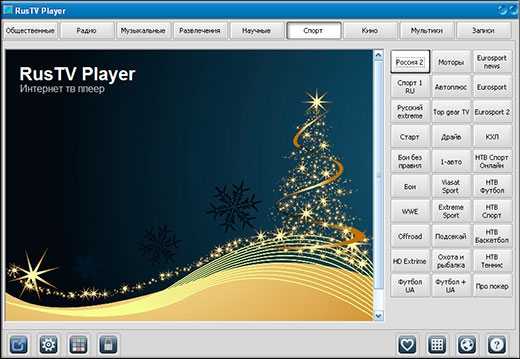
Плеер РусТВ имеет следующие преимущества:
90 135 90 136 Все русские 90 137 Интуитивное управление, большой выбор настроек Записывайте свои любимые телепередачи У меня есть радио RusTV Player - телевизор нового поколения для персонального компьютера.Красивый настраиваемый интерфейс позволяет в полной мере насладиться лучшими программами и шоу.
Это классический плеер, позволяющий смотреть большое количество различных каналов. Шоу могут приходить из более чем 80 стран мира. В Classic Television есть возможность вести собственную трансляцию с помощью камеры или тюнера.

Преимущества классического телевизора:
- Отличный доступ к мировым телеканалам
- Запись фильмов, любимых программ, сериалов
- Удобный интерфейс, где фильмы разделены на списки
- Частые обновления и все на русском
TV Player Classic — телевизор с большим количеством каналов для ПК.Вещание сделано на высоком уровне. Есть также много специальных функций, которые сделают ваш просмотр проще и удобнее.
Комбинированный проигрыватель
На сегодняшний день это последний телевизор для вашего ПК в моем списке.

Это универсальный плеер, проигрывающий лучшие российские каналы, их более 20 абсолютно бесплатно и в лучшем качестве.
- Бесплатные российские телеканалы: СТС, ТНТ, Первый и другие
- Лучшее изображение, качество приема телевещания
- Русский
- Красивый и удобный дизайн устройства
Combo — отличный ТВ-плеер для вас.Около 20 телеканалов отличного качества доступны бесплатно, для просмотра большего количества придется приобрести платную подписку за небольшую сумму.
Эти 5 программ считаются лучшими для просмотра телевизора в хорошем качестве на ПК. Каждый из них уникален и имеет свои преимущества. Теперь вам не нужно тратить много денег, вызывайте специалиста, который настроит для вас специальные устройства. Теперь все доступно, быстро и легко. Хорошие часы.
На этом моя сегодняшняя статья заканчивается. Жду вас снова в моем блоге. Удачи. Пока-пока!
С уважением, Дмитрий Костин.
Приветствую всех читателей и подписчиков моего блога! Сегодня компьютер может стать для человека всем: и кинотеатром (мы уже рассматривали) программы для просмотра фильмов, а также для их скачивания) и игровой приставкой, и музыкальным центром (подробнее см. Программу для прослушивания музыки) и рабочим инструмент и даже телевизор.Для выполнения функций телевизора нужно немногое - стабильное подключение к интернету и специальная программа Computer TV . Ниже представлены несколько популярных и функциональных инструментов, позволяющих смотреть телеканалы на персональном компьютере. Пойдем!
Плеер РусТВ
RusTV Player - программа для просмотра ТВ на компьютере, которую рекомендуется скачать тем, кто предпочитает смотреть каналы из стран СНГ (России, Грузии, Украины, Белоруссии, Казахстана, Армении, Азербайджана).Этот инструмент имеет удобный и интуитивно понятный интерфейс, поддержку большого количества телеканалов, разделенных на несколько категорий.
Пользователям, решившим установить RusTV Player для просмотра телеканалов на своем компьютере, будут доступны его удобные функции: телепрограмма, создание собственного списка телеканалов, запись телепрограмм, выбор качества видеопотока и различные темы оформления. Все необходимые кодеки, необходимые для корректной работы программы для просмотра ТВ на компьютере, можно установить в окне настроек утилиты.
ПрогДВБ
ProgDVB - мощная и универсальная программа для просмотра ТВ на компьютере через ТВ-тюнер, Интернет, спутник, IPTV. Более 4000 радио- и телеканалов предустановлено в Internet Watching Tool. ProgDVB также поддерживает стандарты DVB-S, DVB-S2, DVB-T, DVB-C, IPTV, ISDB-T, аналогового телевидения, становясь, таким образом, самым мощным инструментом для просмотра ТВ.
Другими полезными функциями ProgDVB являются отложенный просмотр (Timeshift), запись телепрограммы, телетекст, поддержка субтитров, сетевое вещание, большой выбор скинов.Дополнительным инструментом программы для просмотра спутникового ТВ на компьютере ProgDVB является ProgTV - интерфейс, предназначенный для управления функциями программы с помощью пульта дистанционного управления.
Классический ТВ-плеер
TV Player Classic - функциональная программа для просмотра ТВ на компьютере с огромным выбором российских и зарубежных каналов. Он поддерживает множество платных каналов, давая пользователю возможность сэкономить. Все каналы организованы по странам и направлениям, поэтому человек, установивший TV Player Classic на свой компьютер, может быстро найти интересующий его телеканал.
Среди основных особенностей TV Player Classic:
- Более 1200 телеканалов из 109 стран, которые вы можете смотреть и записывать на свой ПК;
- Возможность просмотра, записи и передачи в Интернет видео, полученного с видеокамеры или ТВ-тюнера;
- Выберите формат записи видео;
- Разблокировка платных телеканалов;
- Отправить копию изображения на второй монитор или телевизор;
- Подгонка качества изображения под скорость интернет-соединения;
- Поддержка адвоката;
- Нет необходимости устанавливать дополнительное ПО и кодеки.
h3> Все радио All-Radio — удобная программа для просмотра ТВ на компьютере через Интернет, а также для прослушивания интернет-радиостанций. В этот инструмент входят почти все русскоязычные радио- и телестанции; все они удобно сгруппированы по странам и жанрам.
Пользователи могут создавать собственные списки телеканалов, записывать видео и аудио на компьютер, транслировать свои радио- и телестанции в Интернет.
RarmaRadio
RarmaRadio — еще один инструмент, который позволяет пользователям смотреть телеканалы и слушать радиостанции через Интернет. Программа имеет удобный интерфейс, содержит множество теле- и радиоканалов, отсортированных по категориям в зависимости от страны, жанра и битрейта, умеет искать радиоканалы и станции в сети, автоматически скачивает всю доступную информацию о проигрываемых песнях, позволяет записывать видео и аудио на компьютер.
Программы для просмотра телепрограмм на компьютере – лучший способ превратить компьютер в домашний развлекательный центр, дающий доступ к просмотру телеканалов и прослушиванию радиостанций в любое время.
. интернет-приложений на моем телевизоре перестали работать. Что я могу сделать с этим?
Сначала убедитесь, что подключение к Интернету на телевизоре все еще активно.
- Проверьте состояние интернет-соединения - нажмите кнопку МЕНЮ на пульте дистанционного управления и выберите: СЕТЬ -> СОСТОЯНИЕ СЕТИ
1. Если телевизор все еще подключен к роутеру, а вы не подключаетесь, предлагаем перезагрузить роутер/перезагрузить
- выключите маршрутизатор или отсоедините кабель питания не менее чем на 30 секунд, затем снова подключите его и подождите, пока индикаторы состояния подтвердят подключение 2.Если телевизор не подключен к роутеру, выполните следующие действия для подключения:
Нажмите кнопку МЕНЮ на пульте дистанционного управления и выберите:
СЕТЬ - ПОДКЛЮЧЕНИЕ К СЕТИ - БЕСПРОВОДНАЯ/ПРОВОДНАЯ.
- Если вы используете беспроводное соединение, необходимо выбрать маршрутизатор из списка сетей на экране и нажать клавишу [OK]. Затем введите пароль маршрутизатора в поле КЛЮЧ ШИФРОВАНИЯ. Обратите внимание, что поле пароля чувствительно к регистру. Обычно SSID и пароль указаны на задней панели маршрутизатора.После ввода пароля нажмите кнопку [BACK/RETURN] на пульте дистанционного управления, чтобы сохранить изменения
- Если подключение к Интернету осуществляется с помощью кабеля LAN, проверьте кабельное соединение между маршрутизатором и телевизором
3. Если проблема не устранена, сбросьте настройки телевизора до заводских - это удалит все настройки телевизора.
Чтобы перезагрузить телевизор, нажмите кнопку МЕНЮ на пульте дистанционного управления и выберите
НАСТРОЙКИ — СИСТЕМНОЕ МЕНЮ — ЗАВОДСКИЕ НАСТРОЙКИ.
("Сброс настроек" может отличаться в зависимости от модели телевизора. См. инструкцию по эксплуатации вашей модели телевизора)
4. Если проблема не устранена, попробуйте подключить телевизор к другой сети, например к точке доступа с телефона.
Если приложения работают, когда телевизор подключен к другой сети, обратитесь к своему интернет-провайдеру, так как проблема может быть связана с вашим интернет-провайдером. * Интернет-приложение зависит от поставщика приложения и модели телевизора.Если вышеуказанные действия с проверкой качества интернет-соединения не решили проблему, обратитесь к поставщику услуг для решения проблемы.
.
- Speed up your Windows 10 PC
- Protect your PC from malware
- Clean up junk files and reclaim масса памяти

Телевидение сейчас переживает сложный период и его смотрит все меньше и меньше людей. А покупка дорогих антенн и специального оборудования для телевизора теряет перспективу. Теперь вы можете легко сэкономить, установив на свой компьютер специальные программы.

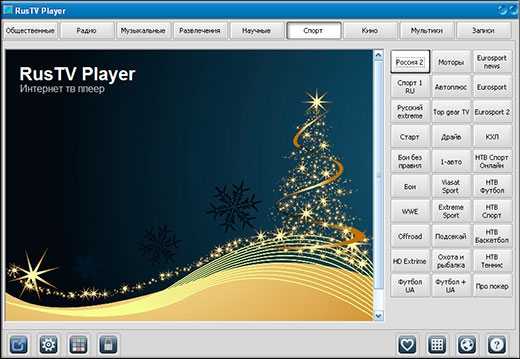


Нажмите кнопку МЕНЮ на пульте дистанционного управления и выберите:
- Если подключение к Интернету осуществляется с помощью кабеля LAN, проверьте кабельное соединение между маршрутизатором и телевизором
Чтобы перезагрузить телевизор, нажмите кнопку МЕНЮ на пульте дистанционного управления и выберите
НАСТРОЙКИ — СИСТЕМНОЕ МЕНЮ — ЗАВОДСКИЕ НАСТРОЙКИ.